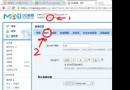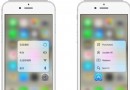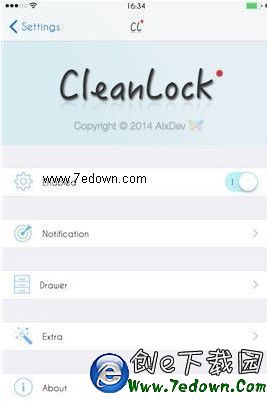iPhone6怎麼清理緩存?iPhone6/Plus清理系統垃圾
編輯:IOS技巧綜合
無論是安卓手機還是蘋果iPhone手機使用一段時間都是會有很多垃圾。其中安卓手機的清理垃圾軟件很多,不少安卓手機都自帶緩存垃圾清理工具,不過iPhone手機並沒有內置此類垃圾清理軟件,這也導致很多果粉朋友不知道iPhone6怎麼清理緩存,iPhone6怎麼清理緩存?下面小編教大家一種簡單有效的iPhone6/Plus清理系統垃圾。

iPhone6/Plus清理系統垃圾方法步驟
一、首先在電腦中下載安裝“同步助手”工具,下載地址:同步助手電腦版 2.3.0 中文綠色版;
二、將iPhone6或者iPhone6 Plus通過數據線連接電腦,然後打開“同步助手”,之後工具會自動識別到iPhone6手機,初次連接電腦需要先為iPhone6安裝驅動,然後就可以看到如下操作界面了,點擊底部容量後面的【清理垃圾】按鈕,就可以進行清理緩存操作,如下圖所示。
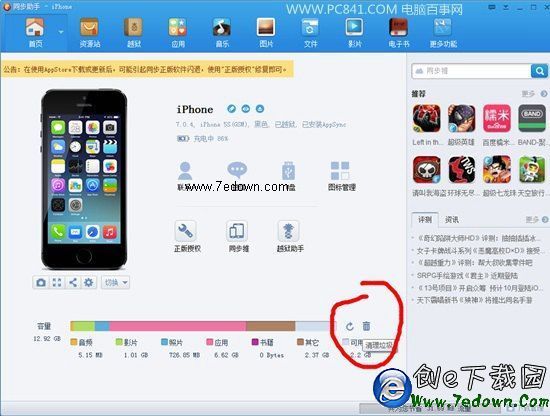
三、在接下來的提示界面中,點擊【馬上清理】,如下圖所示。

四、接下來同步助手會掃描iPhone6手機中的垃圾文件,等待掃描完成後,就可以看到有哪些可以刪除的緩存垃圾了。默認是推薦的清理項,你也可以自行選擇清理哪些,最後點擊右上角的【開始清理】即可,如下圖所示。
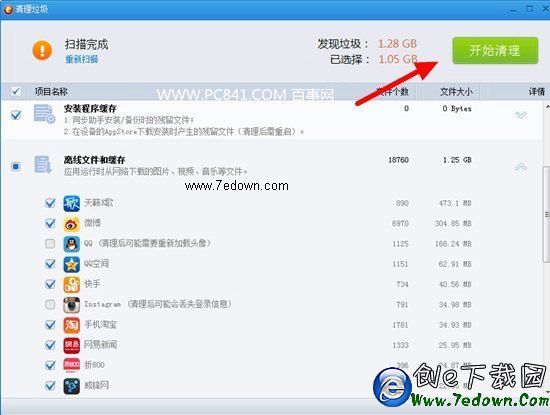
五、等待清理完成即可,最後就可以看到同步助手成功為您的iPhone6清理了多少垃圾緩存文件,如下圖所示。
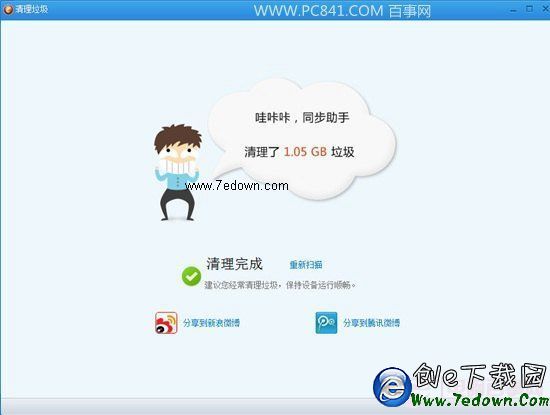
不管是已經越獄還是未越獄的iPhone6,都可以使用同步助手清理垃圾緩存,並且操作非常簡單。此外,建議大家盡量卸載一些無用的垃圾軟件,這樣可以更好的節省空間,感興趣的朋友,不妨去試試吧。
相關文章
+- iOS獲得以後裝備型號等信息(全)包括iPhone7和iPhone7P
- xcode8提交ipa掉敗沒法構建版本成績的處理計劃
- Objective-C 代碼與Javascript 代碼互相挪用實例
- iOS開辟之UIPickerView完成城市選擇器的步調詳解
- iPhone/iPad開辟經由過程LocalNotification完成iOS准時當地推送功效
- iOS法式開辟之應用PlaceholderImageView完成優雅的圖片加載後果
- iOS Runntime 靜態添加類辦法並挪用-class_addMethod
- iOS開辟之用javascript挪用oc辦法而非url
- iOS App中挪用iPhone各類感應器的辦法總結
- 實例講授iOS中的UIPageViewController翻頁視圖掌握器
- IOS代碼筆記UIView的placeholder的後果
- iOS中應用JSPatch框架使Objective-C與JavaScript代碼交互
- iOS中治理剪切板的UIPasteboard粘貼板類用法詳解
- iOS App開辟中的UIPageControl分頁控件應用小結
- 詳解iOS App中UIPickerView轉動選擇欄的添加辦法
- 無需開發者賬號 iOS7測試版刷機教程
- iphone6需要貼膜嗎? iPhone 6/6Plus 2.5d屏幕手機貼膜教程
- Apple pay怎麼在招商銀行ATM機上取款 招商銀行ATM機Apple Pay取款流程
- iOS9 Beta5怎麼樣?iOS9 Beta5值得升級嗎[附iOS9.1 beta5升級教程]
- iPhone iPad連接隱藏SSID的無線網絡
- iCloud怎麼關閉查找我的iPhone?iOS8關閉查找我的iPhone方法
- ios9.0.1更新後黑屏死機怎麼辦?ios9.0.1更新後黑屏死機解決方法
- iOS7的十個小技巧 讓你更好使用iPhone5C/5S
- iOS9怎麼設置省電模式?iOS9設置省電小竅門
- iPhone5怎麼顯示農歷日歷 iPhone添加農歷方法